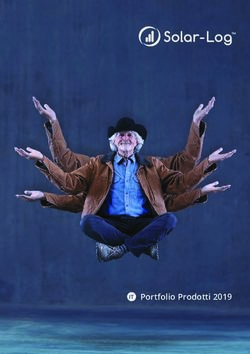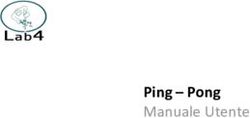Manuale Kit di Monitoraggio Monofase
←
→
Trascrizione del contenuto della pagina
Se il tuo browser non visualizza correttamente la pagina, ti preghiamo di leggere il contenuto della pagina quaggiù
Manuale Kit di Monitoraggio Monofase
CONSERVA QUESTO MANUALE IN UN POSTO SICURO !
REV. 1 DATA 26/04/2017
P800SRL
Via Valdilocchi, 6/F
19126 La Spezia
PI01353280116SOMMARIO
INTRODUZIONE .................................................................................................................................................................................... III
CABLAGGIO.......................................................................................................................................................................................... III
CONFIGURAZIONE NELLA RETE LOCALE DEL SOLAR ECLIPSE................................................................................................................... V
REGISTRAZIONE DELL’ IMPIANTO E ABILITAZIONE MONITORAGGIO ................................................................................................... VIII
MONITORAGGIO DEL SISTEMA TRAMITE PORTALE INSTALLATORI ........................................................................................................ XI
MONITORAGGIO DEL SISTEMA TRAMITE APP ....................................................................................................................................... XI
Pag . 2Introduzione
Il kit di monitoraggio per Solar Eclipse monofase include:
• il sensore di potenza per le utenze
• il codice di licenza per lo sblocco on-line del sistema di monitoraggio
Il kit è compatibile con tutti i Solar Eclipse di nuova generazione dal 2016 (fw > 1.5.0) in poi.
Il kit permette di monitorare in tempo reale tutte le potenze assorbite, gli storici di energia
consumata, immessa e prelevata dalla rete attraverso il portale di monitoraggio SolarCloud
(http://www.solareclipse.it/servizi-faq/portale-di-assistenza-tecnica-per-installatori/) riservato
all’installatore oppure scaricando l’applicazione SolarApp da Google Play Store o AppStore.
Grazie al collegamento alla rete internet i dati saranno sempre visualizzabili da App anche fuori
casa.
Cablaggio
1) Effettuare le connessioni di potenza come indicato in fig. 2
2) Collegare la presa Ethernet al Router ADSL o ad un Router 3G tramite cavo ethernet vedi
fig.1
NOTA BENE: I cablaggi ethernet dovranno essere eseguiti con cavi in cat6 e connettori
RJ45 opportunamente crimpati. Se possibile si consiglia di usare cavi preconfezionati.
Figura 1
Pag . 3Configurazione nella rete locale del Solar Eclipse
Affinché il kit di monitoraggio possa funzionare correttamente è necessario configurare nella
rete locale il dispositivo Solar Eclipse.
La configurazione può essere fatta con indirizzo ip dinamico (DHCP del Router attivo) o con
indirizzo ip statico (DHCP del Router non attivo).
Normalmente i modem/router in commercio dispongono di servizio DHCP già attivo. E’ possibile
verificare la presenza del DHCP dalla schermata di configurazione del proprio modem/router.
Consultare il manuale del proprio modem/router per ulteriori informazioni.
• La rete locale del cliente ha DHCP attivo
In questo caso il Solar Eclipse è già predisposto a funzionare con indirizzo dinamico assegnato
dal proprio modem/router, e si auto-configura nella rete locale.
In ogni caso verificare i dati di rete del Solar Eclipse come segue:
• aprire un browser internet attraverso un PC collegato alla rete locale
• digitare http://charger000 o http://solareclipse000 sulla barra degli indirizzi.
• Se la rete ha riconosciuto correttamente il Solar Eclipse, e il Solar Eclipse è alimentato
dalle batterie, apparirà la seguente schermata:
E’ possibile quindi passare direttamente alla sezione “Registrazione dell’ impianto e abilitazione
monitoraggio”.
Pag . 5• La rete locale del cliente non ha DHCP
In questo caso, l’indirizzo di rete del Solar Eclipse deve essere assegnato manualmente.
Per poter procedere alla configurazione manuale è necessario utilizzare il Software Configurator
per installatori compatibile con il proprio Solar Eclipse. Consultare il manuale di Solar Eclipse per
ulteriori informazioni.
Una volta avviata la comunicazione tra il proprio PC e il Solar Eclipse, sarà necessario spostarsi
nella schermata “Parametri” del Software Configurator. In fig. 3, nel riquadro verde, è possibile
vedere la sezione di configurazione dei parametri di rete con le impostazioni standard presenti
nel Solar Eclipse.
Figura 3
Pag . 6Per poter configurare correttamente il Solar Eclipse è necessario conoscere le impostazioni
presenti nella propria rete locale. Consultare il proprio tecnico informatico e/o il manuale di
configurazione del proprio modem/router. I parametri inseriti di default nel Solar Eclipse
tengono conto del caso più comune di configurazione presente nei modem/router in
commercio.
Figura 4
1) Indirizzo IP
Bisogna impostare un indirizzo IP compatibile con la propria rete locale e che sia libero,
ovvero non assegnato ad un’altra periferica, ed esterno al range DHCP (qualora sia
presente). Qualora il proprio modem/router abiliti il DHCP su tutto il range di indirizzi
disponibili ( da 1 a 254 nel caso in esame), è necessario restringere il range del DHCP sul
modem/router.
2) Subnet Mask
Bisogna assegnare la subnet mask della propria rete locale (generalmente 255.255.255.0).
3) Gateway
Bisogna inserire l’indirizzo IP del proprio modem/router (generalmente 192.168.1.1)
4) DNS
Bisogna inserire l’indirizzo IP del proprio server DNS. Generalmente si usa l’indirizzo IP del
proprio modem/router (vedi punto 3) oppure di un servizio di DNS pubblico (ad esempio
si può usare quello di Google, 8.8.8.8).
5) Server Locale
Non va modificato (di default è 193.182.16.67)
Pag . 76) Tipo Indirizzo
Impostare “Statico”
7) Tipo Server
E’ possibile usare “Remoto” (se si è impostato correttamente il DNS) oppure “Locale”.
8) Nome NetBIOS
E’ il nome assegnato al Solar Eclipse nella propria rete locale. Va modificato solo nel caso
siano stati installati più Solar Eclipse nella solita rete locale
9) AUTORIZZAZIONE ESPORTAZIONE DATI ETHERNET
Va SEMPRE ABILITATO prima di esportare i dati all’ interno del Solar Eclipse
Terminata la configurazione, cliccare su “Esporta” come riportato in fig. 5.
Figura 5
Il programma risponderà “Dati esportati correttamente”.
A questo punto è necessario seguire la procedura di riavvio illustrata nel manuale del Solar
Eclipse, prima di procedere con gli altri passi.
Registrazione dell’ impianto e abilitazione monitoraggio
Per poter abilitare il monitoraggio, rimane solo da registrare l’impianto sul portale di assistenza
tecnica e sbloccare il monitoraggio tramite il codice di licenza fornito.
ATTENZIONE! SENZA AVER COMPLETATO LA PROCEDURA DI REGISTRAZIONE E ABILITAZIONE NON SARA’
POSSIBILE MONITORARE L’IMPIANTO NE DA PORTALE INSTALLATORI NE DALL’ APP PER UTENTI FINALI !
Di seguito i passi da seguire.
1)L’installatore, se ancora non registrato, dovrà registrarsi al portale di assistenza tecnica (vedi
fig. 6) all’ indirizzo:
http://www.solareclipse.it/servizi-faq/portale-di-assistenza-tecnica-per-installatori/
Pag . 8Figura 6
Completata la registrazione, dovrà accedere alla sua area riservata con le credenziali appena
create o precedentemente ottenute.
2)L’installatore dovrà registrare l’impianto del cliente finale, completo di tutti i dati richiesti,
premendo sul pulsante cerchiato in verde (vedi fig. 7).
Figura 7
Pag . 93) Abilitare il monitoraggio cliccando sul pulsante cerchiato in verde (vedi fig. 8), in
corrispondenza dell’ impianto appena registrato, e inserire i codici richiesti come da fig. 9.
Figura 8
Figura 9
• Il tipo di kit da selezionare è “Monofase”
• Il codice Id si trova sull’ etichetta posta sul lato destro del Solar Eclipse
• Il codice di licenza si trova sull’ etichetta posta sul fronte del power meter incluso nel kit di
monitoraggio (un’altra etichetta viene fornita nella confezione)
A questo punto il Kit di Monitoraggio è correttamente configurato nella vostra rete locale e
potete monitorare tutti i dati del vostro impianto tramite dispositivi mobili tipo smartphone e
tablet per utenti finali oppure tramite il portale di assistenza tecnica solo per installatori.
Pag . 10Monitoraggio del sistema tramite Portale installatori
Per poter procedere al monitoraggio di un impianto, è sufficiente cliccare sul pulsante cerchiato
in verde come da fig. 10, in corrispondenza dell’ impianto che si vuole monitorare.
Figura 10
Monitoraggio del sistema tramite App
L’ applicazione “SOLARAPP” di Solar Eclipse consente una visualizzazione semplice e chiara del
funzionamento dell’impianto in tempo reale. Grazie a questa App il proprietario avrà pieno
controllo dell’impianto e la possibilità di migliorare il ritorno sull’investimento con una gestione
virtuosa dell’energia prodotta.
“SOLARAPP” supporta sistemi IOS e Android e mette a disposizione dell’utente le seguenti
funzionalità:
• Visualizzazione stato attuale di funzionamento generale: flussi di energia;
• Visualizzazione dei dati del campo fotovoltaico;
• Visualizzazione dei dati della batteria;
• Visualizzazione dei dati della rete;
• Visualizzazione dei dati del Solar Eclipse;
• Visualizzazione dei dati dell’ impianto;
• Storico giornaliero dell’andamento potenze moduli, batterie, casa, rete, etc …
• Consuntivo a torta 3D energia consumata, auto consumata da moduli, auto consumata da
batterie e prelevata da rete
• Consuntivo a torta 3D energia prodotta, immessa in batteria, auto consumata ed immesso
in rete
Per poter funzionare, l’App richiede di inserire il codice seriale e l’Id del Solar Eclipse (presenti
nell’ etichetta sul lato del Solar Eclipse)
Pag . 11Puoi anche leggere